Oglas
 V svojem domu imam več različnih naprav, ki potrebujejo stalno povezavo z internetom. Veliko istih naprav izčrpava konstanten pretok. Kot nekdo, ki poskuša uravnotežiti življenje osebnega računalništva, iger in poslovanja vse (predvsem) prek namizja, je težko prelistati. Moram zaustaviti vse, kar delam, da dobim dosleden ping, ko se igram, je prav tako nadležno, kot da med igro ne morem zanesljivo prenesti torrente. Prvi svetovni problemi, kajne?
V svojem domu imam več različnih naprav, ki potrebujejo stalno povezavo z internetom. Veliko istih naprav izčrpava konstanten pretok. Kot nekdo, ki poskuša uravnotežiti življenje osebnega računalništva, iger in poslovanja vse (predvsem) prek namizja, je težko prelistati. Moram zaustaviti vse, kar delam, da dobim dosleden ping, ko se igram, je prav tako nadležno, kot da med igro ne morem zanesljivo prenesti torrente. Prvi svetovni problemi, kajne?
Če imate dve internetni povezavi, ki se lahko povežeta z isto napravo, naj bo to dve brezžični povezavi, dva ethernet vrata ali kombinacijo obeh, lahko uravnotežite obremenitev med aplikacijami z brezplačnim in preprostim orodjem, ki se zažene prek ukaza črta.
ForceBindIP omogoča, da katero koli aplikacijo Windows vežete na določen omrežni vmesnik, tako da ko zaženete to aplikacijo, bo uporabljal pasovno širino, dodeljeno temu specifičnemu omrežju povezava. To pomeni, da lahko končno naložite ogromne datoteke med igranjem spletnih iger, ne da bi doživeli veliko zamudo.
ForceBindIP se oglašuje kot za NT / 2000 / XP / 2003, vendar je zame Windows 7 dobro deloval. Če uporabljate 32-bitno različico, se bo aplikacija namestila v % WinDir% \ system32. 64-bitni operacijski sistemi bodo prikazali namestitev % WinDir% \ SysWOW64.
Če želite uporabljati ForceBindIP, boste potrebovali svoj lokalni IP naslov ali GUID omrežnega vmesnika. Tukaj je opis, kako lahko najdete svoj lokalni IP.

Pomaknite se do Center za omrežje in skupno rabo prek nadzorne plošče. Najprej kliknite rdeče območje, nato pa modro. Videli boste naslednje.
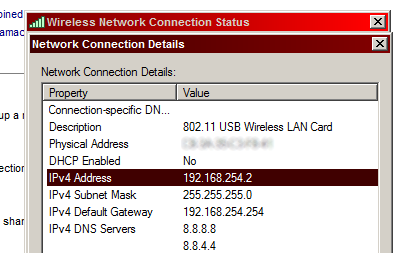
To je vaš lokalni IP. Če želite iz nekega razloga uporabiti GUID vmesnika, je postopek nekoliko težji. Priporočam uporabo statičnega lokalnega naslova IP, saj postopek zelo olajša.
Zdaj pa recimo, da sem se moral povezati z drugim omrežjem prek etherneta (kar bi imelo prednost pred brezžično povezavo). Vendar pa želim zagnati Chrome s svojo brezžično internetno povezavo. Ne prekinite povezave z brezžičnim omrežjem. Ostanite povezani in nato v ukaznem pozivu zaženite naslednje:

Ko pritisnete tipko Enter, se bo želeni postopek začel in se bo izvajal prek omrežnega vmesnika, povezanega s tem IP. Zelo pomembno je, da vse poti zagradite s presledkom (kar pomeni vsako aplikacijo v mapah programskih datotek) v narekovajih. Če potrebujete dokazilo o učinkovitosti tega, lahko zaženete tak program AdapterWatch za pregled vhodnih / odhodnih več omrežnih vmesnikov.
ForceBindIP je mogoče uporabiti na več načinov za ustvarjanje pametnih in avtomatiziranih načinov za trajno zagon določenih aplikacij prek določenega omrežnega vmesnika. Na primer, lahko uporabite program, kot je Nadzorna plošča za zagon za urejanje ukazov in parametrov za skrite zagonske elemente. Tako lahko programe zaženete prek omrežnega vmesnika ob zagonu Windows.

Bližnjice na namizju lahko ustvarite tudi s pomočjo ForceBindIP.
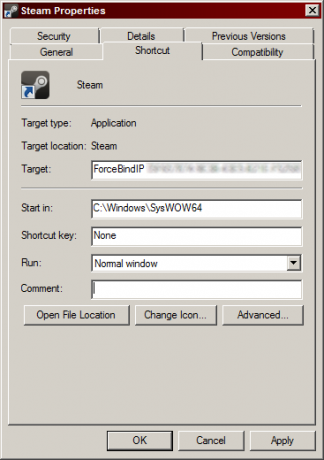
Šel sem celo tako, da sem nastavil elemente kontekstnega menija, da bi lahko enostavno dovolil zagon katere koli aplikacije prek določenega vmesnika, ki ga lahko naučite se narediti tukaj. Posebna zahvala sodelavcem pri StackExchange za pomoč pri tem!
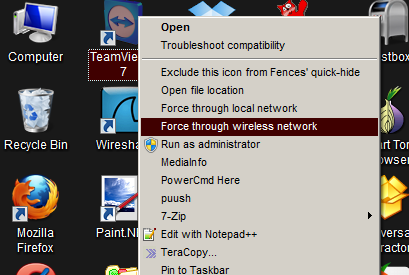
ForceBindIP je super, edinstvena aplikacija, ki me je rešila na zelo veliko načinov in naredila spletno izkušnjo veliko hitrejšo in manj bolečo. Ko sem dolgo iskal takšno rešitev, mi jo je ta teden uspelo najti in to je pravo darilo. Če imate kakršne koli težave, da ForceBindIP deluje, mi dodajte komentar in pomagala vam bom.
Craig je spletni podjetnik, pridruženi tržnik in bloger s Floride. Na Facebooku najdete več zanimivih stvari in z njim ostanete v stiku.


